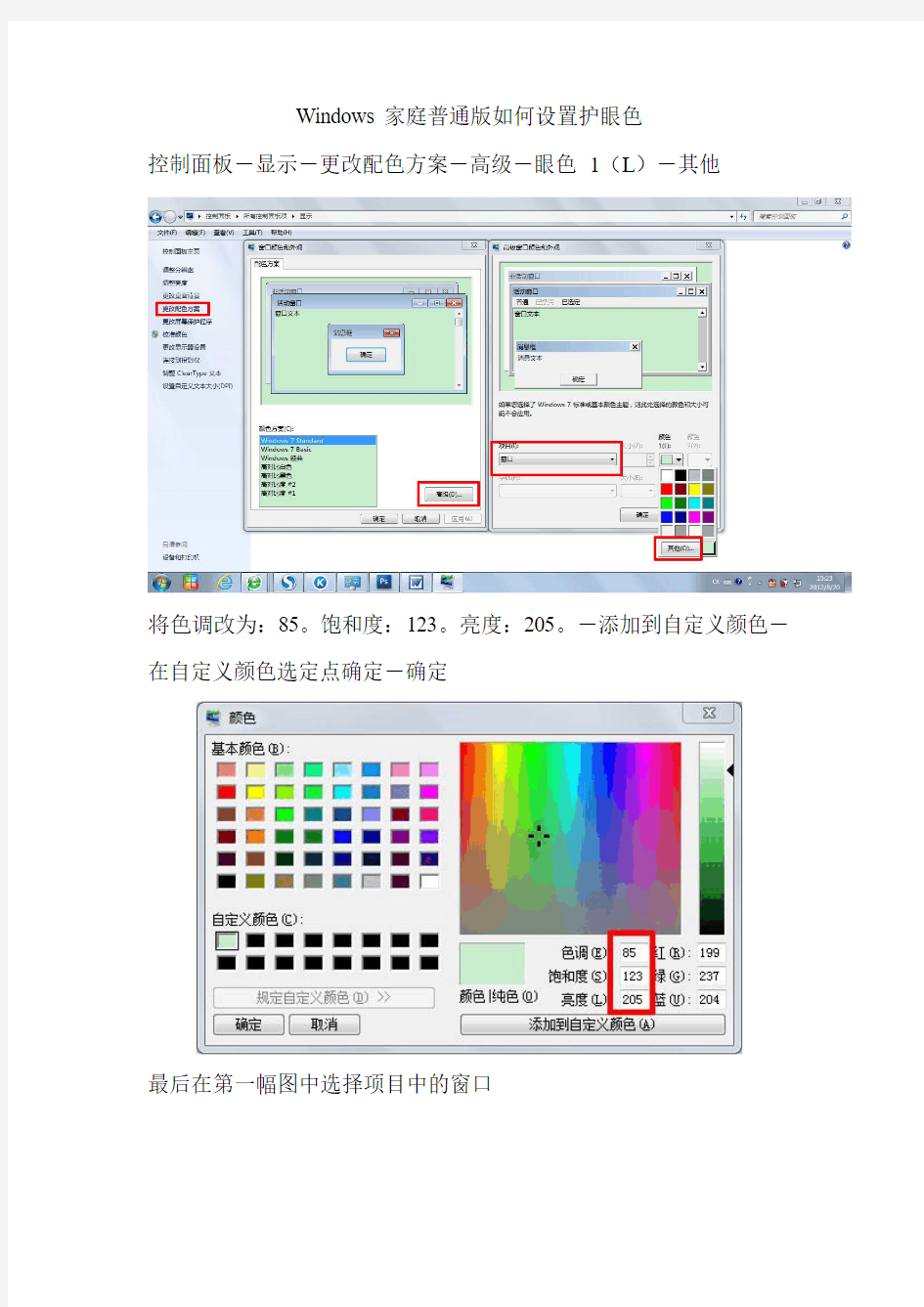
Windows家庭普通版如何设置护眼色
控制面板-显示-更改配色方案-高级-眼色1(L)-其他
将色调改为:85。饱和度:123。亮度:205。-添加到自定义颜色-在自定义颜色选定点确定-确定
最后在第一幅图中选择项目中的窗口
众所周知,Windows7旗舰版拥有WINDOWS7系统的全部功能,而家庭普通版作为最低级的版本则少了很多。虽然说旗舰版当中我们有很多功能确实用不到,但还是有不少功能是很实用的!比如Aero桌面背景幻灯片的切换(立体切换更容易让我们快速切换程序),截图工具(家鸡版没有,害我每次截图都得开QQ),便笺(这个可以很方便的随时让你记录下你想要的东西),此外,旗舰版还拥有自带的高级备份(联想有一键还原7.0),Aero 晃动功能,Windows Media Center,Windows触控功功能。最关键的还是旗舰版拥有Windows XP模式!能够让你在win7下以运行程序的方式运行XP系统!这将大大提高Win7系统的兼容性!免去了安装双系统的烦劳!此外,Win7的安全性也得到了很大的提升!如果在XP模式下发现了病毒,可以直接关掉XP系统而Win7则毫发无损!另外,Win7旗舰版还拥有漂亮的半透明窗口,Aero 桌面透视功能,看起来赏心悦目! 当我们打开WIN7家庭版系统,进入桌面时,首先打开开始菜单,里面有一个程序叫做Windows Anytime Update的程序(如果开始菜单里没有那么所有程序里肯定有!),打开,然后在弹出的窗口中点击用序列号进行升级!然后在里面输入27GBM-Y4QQC-JKHXW-D9W83-FJQKD(注意!这是升级由家庭初级版升级至家庭专业版的序列号!必须先从初级版升级至专业版,才能从专业版升级为旗舰版!不能越级升级!)之后经过验证序列号,下载并安装升级组件,下载并安装系统补丁,然后自动关机升级,自动重启升级之后就是家庭高级版了!时间大概在20MIN左右! 接下来可就是从家庭高级版升级至旗舰版了!过程较上面完全一样!升级的序列号为6K2KY-BFH24-PJW6W-9GK29-TMPWP或22TKD-F8XX6-YG69F-9M66D-PMJB这次升级过程较短,大概10MIN左右!主要是需要安装的系统补丁少了很多) 注意:升级中请注意全程不可断电,建议插上电池并有外接电源后进行!升级中有联网要求,必须联网,整个升级过程大概为30+分钟! 转自:ambitiousxyang 附: 宏基ACER 序列号: FJGCP-4DFJD-GJY49-VJBQ7-HYRR2 Windows 7 旗舰版1: 戴尔DELL 序列号: 342DG-6YJR8-X92GV-V7DCV-P4K27 2: 联想LENOVO 序列号: 22TKD-F8XX6-YG69F-9M66D-PMJBM 3: 三星SAMSUNG 序列号:49PB6-6BJ6Y-KHGCQ-7DDY6-TF7CD ------------------------------------------------------------------------ 4: 宏基ACER 序列号: YKHFT-KW986-GK4PY-FDWYH-7TP9F Windows 7 专业版5: 戴尔DELL 序列号: 32KD2-K9CTF-M3DJT-4J3WC-733WD 6: 惠普HP 序列号: 74T2M-DKDBC-788W3-H689G-6P6GT
) 联想电脑预装Win7家庭普通版亲自试验成功免费升级为旗舰版 首先,在Windows 7 Home Basic的控制面板中找到“Windows Anytime Update”,进入选择输入升级密钥,密钥为:6K2KY-BFH24-PJW6W-9GK29-TMPWP(据说是Lenovo OEM windows 7 Ultimate最新版本的序列号,来自西风版主的帖子:https://www.doczj.com/doc/ff11488601.html,/42/160_410265.html),还可以“计算机-右键属性”中找到“获取新版本的Windows 7的更多功能”进入升级,我就是从这里计入升级的。输入密钥后会提示验证,大约用了1分钟左右吧,然后就是软件许可界面,以后的操作就和安装软件一样,按照提示一步一步来就行了,升级大约要花20分钟左右(系统说是只要10分钟,不过还要下载更新,安装的还是比较快的)。 发现预装Win7家庭普通版系统的机器免费升级为旗舰版,自己亲自试验成功!!!其实是可以升级为任意版本,只要有该版本的公用OEM序列号就可以了!无需格式化硬盘重新安装系统! 方法如下:1.点击开始,找到Windows Anytime Upgrade;2.进入控制面板——W indows Anytime Upgrade 【有的网友说在控制面板里怎么也找不到 windows anytime upgrade,你可以用搜索功能找出来】 然后输入序列号,就可以升级了, (我是hasee,就输入dell旗舰版的序列号,就是很早就泄露的旗舰版序列号),升级时会自动下载6个更新,然后经过2-3次的自动重新启动,系统就会更新为旗舰版,大概不会超过10分钟,哈哈!原本还准备用外置光驱全新安装,节省时间了,又免了重新安装驱动程序,其实这个应该不限于Dell 的机器,其他品牌的预装机器也应该一样可以升级,希望大家试试看! 以下为旗舰版的 oem key用任一个都行 FJGCP-4DFJD-GJY49-VJBQ7-HYRR2 --- xxxxx-OEM-8992662-00006 --- ACER/GA TEWAY/PACKARD BELL 49PB6-6BJ6Y-KHGCQ-7DDY6-TF7CD --- xxxxx-OEM-8992662-00015 --- SAMSUNG 342DG-6YJR8-X92GV-V7DCV-P4K27 --- xxxxx-OEM-8992662-00400 --- DELL 22TKD-F8XX6-YG69F-9M66D-PMJBM --- xxxxx-OEM-8992662-00497 --- IBM-LEN OVO 6K2KY-BFH24-PJW6W-9GK29-TMPWP-----lenovo 新的key 还有网友说怎么也找不到 Windows Anytime Upgrade,为什么不从自身找原因
windows7家庭普通版升级旗舰版过程图解及常见升级失败解决法案
输入一个正确的密钥
如果升级之后仅作为娱乐上网使用,推荐升级家庭高级版。 如要使用组策略、Bitlocker、Applocker等专业性功能,可升级至专业版/旗舰版。 专业版和旗舰版多出的功能,普通用户利用率是非常低的 【家庭高级版】 (Home Premium,OEM-8982687) VQB3X-Q3KP8-WJ2H8-R6B6D-7QJB7 --- XXXXX-OEM-8992687-00006 --- 宏碁/Gateway 奶牛 2QDBX-9T8HR-2QWT6-HCQXJ-9YQTR --- XXXXX-OEM-8992687-00007 --- 华硕 7JQWQ-K6KWQ-BJD6C-K3YVH-DVQJG --- XXXXX-OEM-8992687-00118 --- 华硕EeePC
6RBBT-F8VPQ-QCPVQ-KHRB8-RMV82 --- XXXXX-OEM-8992687-00095 --- 戴尔 C6MHH-TRRPT-74TDC-FHRMV-XB88W --- XXXXX-OEM-8992687-00009 --- 富士通 4FG99-BC3HD-73CQT-WMF7J-3Q6C9 --- XXXXX-OEM-8992687-00010 --- 惠普/Compaq康柏 27GBM-Y4QQC-JKHXW-D9W83-FJQKD --- XXXXX-OEM-8992687-00249 --- 联想/IBM 38GRR-KMG3D-BTP99-TC9G4-BBDJJ --- XXXXX-OEM-8992687-00174 --- LG CQBVJ-9J697-PWB9R-4K7W4-2BT4J --- XXXXX-OEM-8992687-00015 --- 三星 H4JWX-WHKWT-VGV87-C7XPK-CGKHQ ---XXXXX-OEM-8992687-00016 --- 索尼 6B88K-KCCWY-4F8HK-M4P73-W8DQG --- XXXXX-OEM-8992687-00057 --- 东芝 【专业版】 (Professional,OEM-8992671) YKHFT-KW986-GK4PY-FDWYH-7TP9F --- XXXXX-OEM-8992671-00004 --- 宏碁/Gateway 2WCJK-R8B4Y-CWRF2-TRJKB-PV9HW --- XXXXX-OEM-8992671-00407 --- 华硕 32KD2-K9CTF-M3DJT-4J3WC-733WD --- XXXXX-OEM-8992671-00524 --- 戴尔 PT9YK-BC2J9-WWYF9-R9DCR-QB9CK --- XXXXX-OEM-8992671-00007 --- 富士通 74T2M-DKDBC-788W3-H689G-6P6GT --- XXXXX-OEM-8992671-00008 --- 惠普/COMPAQ 237XB-GDJ7B-MV8MH-98QJM-24367 --- XXXXX-OEM-8992671-00437 --- 联想/IBM GMJQF-JC7VC-76HMH-M4RKY-V4HX6 --- XXXXX-OEM-8992671-00013 --- 三星 H9M26-6BXJP-XXFCY-7BR4V-24X8J --- XXXXX-OEM-8992671-00014 --- 索尼 2V8P2-QKJWM-4THM3-74PDB-4P2KH --- XXXXX-OEM-8992671-00137 --- 东芝 【旗舰版】 (Ultimate,OEM-8992662) FJGCP-4DFJD-GJY49-VJBQ7-HYRR2 - 00426-OEM-8992662-00006 - 宏基/ GA TEWAY/ PACKARD
Win7家庭版(home)下Administrator账户如何开启 管理员账户可能大家平常都没有去关注它,我们平常登录系统可能是用普通账户登录,但是这样一来很多权限都无法使用,如果需要用到管理员权限那该如何开启呢? 方法一:导入注册表文件 Step1 首先以系统默认帐号登录Windows 7家用版,如果没有可以去下载。下载完毕将之解压到本地硬盘任意目录中,然后进入解压目录执行Administrator.reg,就会将信息添加到注册表中,随之会弹出提示框,询问你是否要将信息添加到系统注册表中,点一下“是”添加到注册表中即可。 Step2 接下来备份当前系统账号下的用户配置文件、电子邮件(包括帐号等)、Internet收藏夹等内容,在光驱中插入Windows 7安装光盘,打开“我的电脑”和光驱盘符,定位到其下的\support\migwiz目录,双击其中的migwiz.exe启动“Windows 轻松传送向导”,点击“下一步”,要你选择传送方式,有传送电缆、网络、硬盘或USB闪存这三种选择,选择“硬盘或USB闪存”,然后按提示操作即可备份成功生成.MIG 文件。 Step3 现在关机并重新开机,在尚未开启Windows滚动画面时按下F8,然后出现Windows安全模式选单,选择进入Windows 7安全模式,登陆桌面后,进入7admin.zip解压目录执行Administrator .bat,再重新开机回到桌面大功告成。 Step4 重新开机回到Windows后就能看到Administrator账号了,登入Administrator帐号,双击之前备份的.MIG文件,出现一个向导,按提示操作将原先账号的内容转移过来,最后再将旧账号删除,至此Windows 7家庭版Administrator账号开启成功。 方法二:使用CMD命令 Step1 Win7家庭版中单击“开始/运行/regedit”定位至UHKEY_LOCAL_MACHINE\ SOFTWARE\Microsoft\Windows NT\CurrentVersion\ Winlogon下,新建注册表项SpecialAccounts,在其下新建子项UserList,然后新建一个名为Administrator的DWORD(32位)值,将其数值改成“1”。 Step2 单击“开始”菜单,在开始搜索框中输入cmd,弹出对应程序后,右击之,选择“以管理员身份运行”,进入命令提示符状态。 Step3 现在输人命令net user administrator/active:yes,看到“命令成功完成”信息即表明系统管理员Administrator账户己启用,以后如果想、停用系统管理员Administrator账户,键人命令net user administrator /active:no即可。
(一)Windows 7 旗舰版“OEM”密钥: FJGCP-4DFJD-GJY49-VJBQ7-HYRR2 VQ3PY-VRX6D-CBG4J-8C6R2-TCVBD 2Y4WT-DHTBF-Q6MMK-KYK6X-VKM6G 342DG-6YJR8-X92GV-V7DCV-P4K27 MHFPT-8C8M2-V9488-FGM44-2C9T3 6K2KY-BFH24-PJW6W-9GK29-TMPWP 49PB6-6BJ6Y-KHGCQ-7DDY6-TF7CD YJJYR-666KV-8T4YH-KM9TB-4PY2W 提示:“OEM密钥”必须在电脑主板BIOS“硬刷”为SLIC 2.1的前提下,与“OEM 证书”配合使用,方能激活Windows 7并通过微软正版验证(“软改”机理与此一样)。换句比较形象的话说就是:“SLIC 2.1”、“OEM证书”、“OEM密钥”是三驾马车,缺一不可。另需特别指出的是:“OEM证书”必须与SLIC 2.1品牌相匹配,不能“乱点鸳鸯谱”;“OEM密钥”则只对Windows 7版本,无需考虑SLIC 2.1和“OEM证书”的品牌。 (二)Windows 7 旗舰版“Retail”密钥: KH2J9-PC326-T44D4-39H6V-TVPBY C4M9W-WPRDG-QBB3F-VM9K8-KDQ9Y MGX79-TPQB9-KQ248-KXR2V-DHRTD 2VCGQ-BRVJ4-2HGJ2-K36X9-J66JG 236TW-X778T-8MV9F-937GT-QVKBB J783Y-JKQWR-677Q8-KCXTF-BHWGC 87VT2-FY2XW-F7K39-W3T8R-XMFGF THHH2-RKK9T-FX6HM-QXT86-MGBCP D8BMB-BVGMF-M9PTV-HWDQW-HPCXX FJHWT-KDGHY-K2384-93CT7-323RC GTWV3-KH84H-M94BG-PVT2W-JFPRW 89Q2G-GBRGH-KFWRJ-Q72FD-GHYB7 J3X6R-HPF6X-FQRDR-WTPM7-J92GK 7KG4K-T2PTK-8YGQT-QX68X-RGRQ3 TQMMV-43FFG-RGXMY-KMVFY-MB8JW 8483D-TTKCX-CTDR6-XQXTH-X9JG4 BVFKK-9X3FC-XPF4D-W8GTF-WKWD3 CVJ4C-JYKHR-H72R7-6P3BK-K2CH7 MTMKQ-B8BJK-736FJ-F93WC-8XJHX 提示:“Retail密钥”是微软为了扩大Windows 7市场无偿奉送用户使用的。因此,“付费”和“免费”不会一视同仁。微软激活服务器对于“Retail密钥”的直接联网激活,提供的是“间歇式”服务(只需一个小程序就可实现控制):开启激活服务时,就能顺利实现一键激活;关闭激活服务时,就会提示转入电话激
Win7家庭普通版升级为旗舰版(收藏整理) 2010年06月09日星期三 17:06 转载自kalcaddle 最终编辑kalcaddle 预装Win7家庭普通版系统的机器免费升级为旗舰版,自己亲自试验成功!!! 首先,在Windows 7 Home Basic的控制面板中找到“Windows Anytime Update”,进入选择输入升级密钥,密钥为:6K2KY-BFH24-PJW6W-9GK29-TMPWP(据说是Lenovo OEM windows 7 Ultimate最新版本的序列号,来自西风版主的帖子:https://www.doczj.com/doc/ff11488601.html,/42/160_410265.html),还可以“计算机-右键属性”中找到“获取新版本的Windows 7的更多功能”进入升级,我就是从这里计入升级的。输入密钥后会提示验证,大约用了1分钟左右吧,然后就是软件许可界面,以后的操作就和安装软件一样,按照提示一步一步来就行了,升级大约要花20分钟左右(系统说是只要10分钟,不过还要下载更新,安装的还是比较快的)。 发现预装Win7家庭普通版系统的机器免费升级为旗舰版,自己亲自试验成功!!!
其实是可以升级为任意版本,只要有该版本的公用OEM序列号就可以了!无需格式化硬盘重新安装系统! 方法如下:1.点击开始,找到Windows Anytime Upgrade;2.进入控制面板——W indows Anytime Upgrade 【有的网友说在控制面板里怎么也找不到 windows anytime upgrade,你可以用搜索功能找出来】 然后输入序列号,就可以升级了, (我是hasee,就输入dell旗舰版的序列号,就是很早就泄露的旗舰版序列号),升级时会自动下载6个更新,然后经过2-3次的自动重新启动,系统就会更新为旗舰版,大概不会超过10分钟,哈哈!原本还准备用外置光驱全新安装,节省时间了,又免了重新安装驱动程序,其实这个应该不限于Dell 的机器,其他品牌的预装机器也应该一样可以升级,希望大家试试看! 以下为旗舰版的 oem key用任一个都行 FJGCP-4DFJD-GJY49-VJBQ7-HYRR2 --- xxxxx-OEM-8992662-00006 --- ACER/GA TEWAY/PACKARD BELL 49PB6-6BJ6Y-KHGCQ-7DDY6-TF7CD --- xxxxx-OEM-8992662-00015 --- SAMSUNG 342DG-6YJR8-X92GV-V7DCV-P4K27 --- xxxxx-OEM-8992662-00400 --- DELL 22TKD-F8XX6-YG69F-9M66D-PMJBM --- xxxxx-OEM-8992662-00497 --- IBM-LEN OVO 6K2KY-BFH24-PJW6W-9GK29-TMPWP-----lenovo 新的key
Windows7家庭普通版-IIS配置图解与使用 一、家庭版存在的问题: (1) 二、解决方案:通过安装Internet 信息服务(IIS) 7_5解决 (2) A:IIS 7.5 Express (2) B: 支持工具:Microsoft WebMatrix (3) C:还有一些其它的工具:Web Deploy 2.0 (4) D:支持Microsoft .NET Framework 4(独立安装程序) (5) 三、使用 (5) 四、局域网机器访问 (7) 一、家庭版存在的问题: (1)进入系统IIS设定 点击进入后如下图:
由于系统的原因Internet信息服务是缺少很多服务项目的,不能通过在这里按照来实现IIS 的;所以需要其它的方式来实现IIS。 二、解决方案:通过安装Internet 信息服务(IIS) 7_5解决 A:IIS 7.5 Express 在这里使用IIS 7.5 Express,关于他的说明如下: IIS 7.5 Express 兼具IIS 7.5 的强大功能与轻型Web 服务器(例如https://www.doczj.com/doc/ff11488601.html, 开发服务器,也称为“Cassini”)的便利,可以增强在Windows 上开发和测试Web 应用程序的能力。Microsoft WebMatrix 中包含IIS 7.5 Express,这套集成工具可以让Windows 上的Web 应用程序开发工作变得简单、顺畅。IIS 7.5 Express 也可与Visual Studio 2010 一起使用,功能强大足以代替Cassini。使用IIS 7.5 Express 的好处包括:
在生产服务器上运行的同一Web 服务器现在可以在开发计算机上使用。 在无需管理员特权的情况下,可以完成大多数任务。 IIS 7.5 Express 在Windows XP 和所有更高版本的Windows 上运行。 多位用户可在相同的计算机上独立工作。 此包仅安装IIS 7.5 Express。对于集成的开发体验,还要安装Microsoft WebMatrix 或Visual Studio 2010。 支持的操作系统:Windows 7;Windows Server 2003;Windows Server 2008;Windows Server 2008 R2;Windows Vista;Windows XP .NET Framework 4.0 发布日期:2012/3/1 语言:中文(简体) 连接地址: https://www.doczj.com/doc/ff11488601.html,/downloads/zh-cn/details.aspx?FamilyID=ABC59783-89DE-4ADC-B7 70-0A720BB21DEB 下载地址: http://218.249.165.37/download/27002193/34398030/3/msi/57/49/1332906776377_305/iisexpress _1_11_x86_zh-CN.msi B: 支持工具:Microsoft WebMatrix 说明如下: 利用Microsoft WebMatrix 可轻松创建新网站。开始创建网站,您可以使用内置模板或从联机Web 应用程序库中选用一款常见的免费开源Web 应用程序(如WordPress、Joomla!、DotNetuke 或Orchard)。使用HTML、CSS、JavaScript 及其他Web 标准自定义网站。利用WebMatrix,您可以使用https://www.doczj.com/doc/ff11488601.html, 网页(包含简单易学的新编程模型“Razor”),也可以使用PHP 或经典ASP。将网站和数据库发布到您的宿主提供程序,或者从宿主提供程序库中选择与您构建的网站兼容的宿主提供程序。 连接地址: https://www.doczj.com/doc/ff11488601.html,/downloads/zh-cn/details.aspx?FamilyID=5B9510A1-BC42-4323-90A
Windows 7各版本下载地址(点击下载) Windows 7 With SP1 32位简体中文旗舰版 cn_windows_7_ultimate_with_sp1_x86_dvd_u_677486.iso (2.47 GB) 文件名 cn_windows_7_ultimate_with_sp1_x86_dvd_u_677486.iso 发布日期 (UTC): 5/12/2011 2:45:58 PM 上次更新日期 (UTC): 5/12/2011 2:45:58 PM SHA1:B92119F5B732ECE1C0850EDA30134536E18CCCE7 ISO/CRC:76101970 Windows 7 With SP1 64位简体中文旗舰版 cn_windows_7_ultimate_with_sp1_x64_dvd_u_677408.iso (3.19 GB) 文件名 cn_windows_7_ultimate_with_sp1_x64_dvd_u_677408.iso 发布日期 (UTC): 5/12/2011 2:46:19 PM 上次更新日期 (UTC): 5/12/2011 2:46:19 PM SHA1: 2CE0B2DB34D76ED3F697CE148CB7594432405E23 ISO/CRC: 69F54CA4 Windows 7 With SP1 32位简体中文企业版 cn_windows_7_enterprise_with_sp1_x86_dvd_u_677716.iso (2.33 GB)
文件名 cn_windows_7_enterprise_with_sp1_x86_dvd_u_677716.iso 发布日期 (UTC): 5/12/2011 2:29:49 PM 上次更新日期 (UTC): 5/12/2011 2:29:49 PM SHA1: C488B3D72DDC4AC63BCDCA36820BB986A1E670AC ISO/CRC: 37634DFB Windows 7 With SP1 64位简体中文企业版 cn_windows_7_enterprise_with_sp1_x64_dvd_u_677685.iso (3.04 GB) 文件名 cn_windows_7_enterprise_with_sp1_x64_dvd_u_677685.iso 发布日期 (UTC): 5/12/2011 2:29:59 PM 上次更新日期 (UTC): 5/12/2011 2:29:59 PM SHA1: 9BA5E85596C2F25BE59F7E96139D83D4CB261A62 ISO/CRC: E482D599 Windows 7 With SP1 32位简体中文专业版 cn_windows_7_professional_with_sp1_x86_dvd_u_677162.iso (2.47 GB) 文件名 cn_windows_7_professional_with_sp1_x86_dvd_u_677162.iso 发布日期 (UTC): 5/12/2011 2:37:37 PM 上次更新日期 (UTC):
浅谈WINDOWS 7家庭普通版 使用过程中的几个问题 笔者使用XP系统很多年了,XP系统可以说是WINDOWS系统中的经典之作。对于用惯了XP的用户来说,使用WINDOWS 7有些不习惯。但现在各位购买新的笔记本或电脑,一般来说都是安装了正版的WINDOWS 7家庭普通版。正版的系统想换成其它的系统,大多数人还是于心不忍。与时俱进,应是每个电脑爱好者的追求。WINDOWS 7有很多版本,有家庭版、旗舰版等等,但各个版本的使用还存在着一些差别。现在我就谈一谈使用WINDOWS 7家庭普通版的一些心得。 1、系统自带的OFFICE软件。这个软件不是免费的,需要各位输入激活码。有些用户想在网上找激活码或注册机,网上确实有这些东西,但都是一些忽悠人的。目前,没有人能破解这一软件。只有先卸载自带软件,然后自己下载破解版的OFFICE各种版本的软件才能使用。 2、安装AUTOCAD 2006软件。这个软件想安装不是那么容易,网上也有这方面的教程。AUTOCAD 2006这一软件是分水领,从2007版开始,AUTOCAD就开始了华而不实的版本。AUTOCAD 2006在WINDOWS 7中可以安装,但是兼容性很差,很多字体无法识别,故笔者认为还是安装高一点的版本。WINDOWS 7中可以安装OFFICE 2003版本,一点问题没有。说明同一公司的软件在兼容性方面好一点。
3、关于使用习惯问题。WINDOWS XP中的所有设置,都可以在WINDOWS 7中找到,但改变了一些使用习惯。比如图标大小、字体的设置等,现在就要到【显示】那里的【更改配色方案】中【高级】,进行相关设置。首先是在屏幕空白处右击,在弹出的右键菜单中选择【屏幕分辨率】,之后可以点击上方的显示,在屏幕左边就可以看到【更改配色方案】。 特别注意,有一个不要轻易动,就是出现的显示比例,默认为100%。这个动了之后会影响一些操作,如你美化桌面图标,去除快捷的小箭头,你动了之后,图标小箭头处会变成黑方框。 另外,桌面图标大小可以用这样一个方法调整。首先你先选择一个图标,然后按住【CTRL】键,转动鼠标的滚轮就可以调整了。 4、关于恢复出厂设置。一般笔记本都是按【F4】键恢复系统。一般笔记本都有这个功能,它是防止用户不小心安装了系统后退货,这样可以和新机一样。 5、关于桌面系统图标的显示。可以在【开始】处的【搜索程序或文件】处输入“桌面”,然后在弹出的选项中,选择【显示或隐藏桌面上的通用图标】,就OK了。 6、关于摄像头图标的问题。在双击【计算机】后,看不到摄像头图标,和XP系统不一样。如果想看可以下载一个小软件AMCAP或WIN7摄像头,就行了。 7、关于杀毒防护软件。系统自带了一个,可以60天免费使
正版win7普通版升级到旗舰版密匙(免费)(xyz5819原创回复,欢迎复制)核心提示:以下为旗舰版的oem key用任一个都行FJGCP-4DFJD-GJY49-VJBQ7-HYRR2 --- xxxxx-OEM-8992662-00006 --- ACER/GA TEW AY/PACKARD以下为旗舰版的oem key用任一个都行FJGCP-4DFJD-GJY49-VJBQ7-HYRR2 --- xxxxx-OEM-8992662-00006 --- ACER/GATEW AY/PACKARD BELL49PB6-6BJ6Y-KHGCQ-7DDY6-TF7CD --- xxxxx-OEM-8992662-00015 --- SAMSUNG 三星342DG-6YJR8-X92GV-V7DCV-P4K27 --- xxxxx-OEM-8992662-00400 --- DELL 戴尔22TKD-F8XX6-YG69F-9M66D-PMJBM --- xxxxx-OEM-8992662-00497 --- IBM-LENOVO 联想6K2KY-BFH24-PJW6W-9GK29-TMPWP-----lenovo 新的key 联想236TW-X778T-8MV9F-937GT-QVKBB 87VT2-FY2XW-F7K39-W3T8R-XMFGF KH2J9-PC326-T44D4-39H6V-TVPBY TFP9Y-VCY3P-VVH3T-8XXCC-MF4YK J783Y-JKQWR-677Q8-KCXTF-BHWGC 2VCGQ-BRVJ4-2HGJ2-K36X9-J66JG MGX79-TPQB9-KQ248-KXR2V-DHRTD FJHWT-KDGHY-K2384-93CT7-323RCC4M9W-WPRDG-QBB3F-VM9K8-KDQ9Y 开始的步骤:(xyz5819原创回复,欢迎复制)1、在控制面板里打开Windows Anytime Upgrade,方法是单击「开始」按钮。在搜索框中,键入anytime upgrade,然后在结果列表中单击“Windows Anytime Upgrade 2、升级完成后,在您的计算机上将运行新版本的Windows 7。(xyz5819原创回复,欢迎复制)最后要说的:(xyz5819原创回复,欢迎复制) 1、本次升级过程所花时间:9分种;2、升级Windows7无需放入Windows7 安装盘3、升级后默认桌面稍有变化,其他安装程序未变!(xyz5819原创回复,欢迎复制) 4、升级到Windows 7旗舰版后,Windows Anytime Upgrade 找不到了。(因为已经是最高版本的啦当然没有Windows Anytime Upgrade)发现预装Win7 家庭普通版系统的机器免费升级为旗舰版,自己亲自试验成功!!!其实是可以升级为任意版本,只要有该版本的公用OEM序列号就可以了!无需格式化硬盘重新安装系统!(xyz5819原创回复,欢迎复制) 方法如下:1.点击开始,找到Windows Anytime Upgrade; 2.进入控制面板——Windows Anytime Upgrade 然后输入序列号,就可以升级了,(xyz5819原创回复,欢迎复制) 升级时会自动下载6 个更新,然后经过2-3次的自动重新启动,系统就会更新为旗舰版,大概不会超过10分钟,哈哈!原本还准备用外置光驱全新安装,节省时间了,又免了重新安装驱动程序,其他品牌的预装机器也应该一样可以升级,希望大家试试看要没有找到你机器品牌的建议使用联想密钥!(xyz5819原创回复,欢迎复制)问:联想ThinkPad SL410k 28429MC 今天刚买的卖家说这个家庭普通版不能分区,还不能改为xp系统,他说会经常死机。要我交299元升级为旗舰版请问我的这款能不能像你所的那样升级会不会有什么不良后果》?答:可以用6K2KY-BFH24-PJW6W-9GK29-TMPWP这个序列号,把ThinkPad SL410k 28429MC中的windows7家庭普通版升级为windows7旗舰版(xyz5819原创回复,欢迎复制)推荐工具,不行再用密钥,希望对你有帮助(xyz5819原创回复,欢迎复制)WIN7 Activation激活win7属于软激活,可以说是最安全的激活方式,当然如果你有正版key更好。但是没有正版key的话,最好还是使用软激活,而软激活有很多软件可用。其实WIN7 Activation是个比较好的。我就用的WIN7 Activation激活的win7,到现在一直都很好,而且我还到ms官网去验证正版了。硬刷bois据说可以永久激活,但是一个不小心将对电脑产生不可恢复的伤害。所以,建议朋友使用WIN7 Activation的1.7版本。这个版本拯救了很多人啊。(xyz5819原创回复,欢迎复制) 用以下的激活工具:SK_Patch_v1_R2_Final或者WIN7 Activation1.7或者nt6-oem-loader-v3或者oem7Y这些都是网上最好的工具了。本人使用WIN7 Activation1.7。(xyz5819原创回复,欢迎复制)
N卡驱动下载地址 https://www.doczj.com/doc/ff11488601.html,/Download/index.aspx?lang=cn A卡驱动下载地址 https://www.doczj.com/doc/ff11488601.html,/cn/pages/amdhomepage.aspx 个人推荐使用7Z 解压这个比较方便解压以后直接安装无需各种什么虚拟光驱之类的
. *下载请使用下载工具下载,无法直接下载,迅雷,旋风,电驴,快车均可 旗舰版 7601 SP1: 32位: SHA1: A94623A6B572541157B63FFD9C0495ED47BE792A [url=ed2k://%7Cfile%7Ccn_windows_7_ultimate_with_sp1_x86_dvd_618763.iso%7C2651877376%7CD6A0D9FDB8C67A65B92B4C1AC197109C%7C/]下载地址[/url] 64位: SHA1: 1FF1C323F49F76179837ACCB5D33FA0B1DFAA201 [url=ed2k://%7Cfile%7Ccn_windows_7_ultimate_with_sp1_x64_dvd_618537.iso%7C3419052032%7C56E90251E665E643C81168F6DD870BCB%7C/]下载地址[/url] 7600: 32位: SHA1: B589336602E3B7E134E222ED47FC94938B04354F [url=ed2k://%7Cfile%7Ccn_windows_7_ultimate_x86_dvd_x15-65907.iso%7C2604238848%7CD6F139D7A45E81B76199DDCCDDC4B509%7C/]下载地址[/url] 64位: SHA1: 4A98A2F1ED794425674D04A37B70B9763522B0D4 [url=ed2k://%7Cfile%7Ccn_windows_7_ultimate_x64_dvd_x15-66043.iso%7C3341268992%7C7DD7FA757CE6D2DB78B6901F81A6907A%7C/]下载地址[/url] 专业版 32位: SHA1: EBD595C3099CCF57C6FF53810F73339835CFBB9D [url=ed2k://%7Cfile%7Ccn_windows_7_professional_x86_dvd_x15-65790.iso%7C2604238848%7CE812FBE758F05B485C5A858C22060785%7C/]下载地址[/url] 64位: SHA1: 5669A51195CD79D73CD18161D51E7E8D43DF53D1 [url=ed2k://%7Cfile%7Ccn_windows_7_professional_x64_dvd_x15-65791.iso%7C3341268992%7C3474800521D169FBF3F5E527CD835156%7C/]下载地址[/url] 家庭高级版 32位: SHA1: CBA410DB30FA1561F874E1CC155E575F4A836B37 [url=ed2k://%7Cfile%7Ccn_windows_7_home_premium_x86_dvd_x15-65717.iso%7C2604238848%7C98E1EB474F92343B06737F227665DF1C%7C/]下载地址[/url]
原装英文WIN7家庭版系统转化中文办法 以上为自己更新系统图,源生的不是重安装的系统 感谢易美店家的热情服务,提供XPS如此棒的机型,谢谢
1、主要步骤 1)家庭版升级到旗舰版。DELL升级KEY: 22TKD-F8XX6-YG69F-9M66D-PMJBM。 2)使用windows update,在可选更新中下载中文语言包。 3)在控制面板“区域和语言”中进行设置。 4)重启后就可以享受源生版系统了。 2、详细操作 a)升级系统 以下内容摘选自:https://www.doczj.com/doc/ff11488601.html,/share/detail/7412679 ·预装Win7家庭普通版系统的机器免费升级为旗舰版,自己亲自试验成功!!! 首先,在Windows 7 Home Basic的控制面板中找到“Windows Anytime Update”,进入选择输入升级密钥,密钥为: 6K2KY-BFH24-PJW6W-9GK29-TMPWP(据说是Lenovo OEM windows 7 Ultimate最新版本的序列号,来自西风版主的帖子: https://www.doczj.com/doc/ff11488601.html,/42/160_410265.html),还可以“计算机-右键属性”中找到“获取新版本的Windows 7的更多功能”进入升级,我就是从这里计入升级的。输入密钥后会提示验证,大约用了1分钟左右吧,然后就是软件许可界面,以后的操作就和安装软件一样,按照提示一步一步来就行了,升级大约要花20
分钟左右(系统说是只要10分钟,不过还要下载更新,安装的还是比较快的)。 发现预装Win7家庭普通版系统的机器免费升级为旗舰版,自己亲自试验成功!!!其实是可以升级为任意版本,只要有该版本的公用OEM序列号就可以了!无需格式化硬盘重新安装系统! 方法如下:1.点击开始,找到Windows Anytime Upgrade;2.进入控制面板——Windows Anytime Upgrade 【有的网友说在控制面板里怎么也找不到 windows anytime upgrade,你可以用搜索功能找出来】 然后输入序列号,就可以升级了, (我是hasee,就输入dell旗舰版的序列号,就是很早就泄露的旗舰版序列号),升级时会自动下载6个更新,然后经过2-3次的自动重新启动,系统就会更新为旗舰版,大概不会超过10分钟,哈哈!原本还准备用外置光驱全新安装,节省时间了,又免了重新安装驱动程序,其实这个应该不限于Dell 的机器,其他品牌的预装机器也应该一样可以升级,希望大家试试看! 以下为旗舰版的oem key用任一个都行 FJGCP-4DFJD-GJY49-VJBQ7-HYRR2 --- xxxxx-OEM-8992662-00006 --- A CER/GATEWAY/PACKARD BELL 49PB6-6BJ6Y-KHGCQ-7DDY6-TF7CD --- xxxxx-OEM-8992662-00015 --- S AMSUNG 342DG-6YJR8-X92GV-V7DCV-P4K27 --- xxxxx-OEM-8992662-00400 --- D
Win7成为取代XP的系统已成为不争的事实。但是相当多预装Win7的电脑却只安装了Windows Home Basic,也就是俗称阉割版的基础家庭版。这样一来Win7失去的东西就太多了,其中包括最有“面子”的Aero特效。以往大家都建议重新安装一个盗版的Win7来获得更养眼的效果,对于很多有电脑却对电脑一窍不通的用户,重装系统是个难题,其实你可以照着下面的方法,一步一步跟着我们打开家庭基础版的Aero特效。 ●禁用此项服务 小贴士:如果因此出现“盗版软件受害者”,可以把自动更新设置为“下载后手动安装”。 第一步:右键开始桌面上的的“计算机”然后依次选择“管理”,再选择“服务”选项,把其中的“S oftware Protection”这一项服务设置为禁用。 第二步:制作一张PE启动盘,然后重启进入PE系统。在PE系统下面运行regedit启动它自带的硬盘注册表编辑软件(友情提醒,在修改注册表前请预先进行备份,以备需要恢复时使用)。
●在winpe中进入注册表编辑器 小贴士:制作Winpe启动盘的方法见2009年第48期25版相关文章,电子版地址为:http://ep.cb https://www.doczj.com/doc/ff11488601.html,/2009/48/25/111950.html。 第三步:在硬盘注册表编辑软件中加载Win7的注册表,方法如下:点击HKEY_LOCAL_MACHINE然后点击“文件”菜单的“加载配置单元”→定位C:WindowsSystem32configSYSTEM。起个加载项的名称,例如sssss。 第四步:在注册表编辑器中定位到HKEY_LOCAL_MACHINEsssssControlSet001ControlProductOptions,双击ProductPolicy打开编辑窗口。
使用Windows7 Home Basic(就是家庭普通版)的同学可能觉得,家庭普通版的功能实在是太少了!连Windows7的招牌功能——Aero透明窗口的效果都没有,感觉和XP没有什么差别。想重新装一个旗舰版或家庭高级版,又费时间,怎么办呢? 现在,有个办法,推荐给大家:通过Windows Anytime Upgrade升级你的Windows7!此方法不会删除你安装在此系统的程序,而且时间较短,非常好用! 首先,先打开你的Windows7(如果你的Windows7已经是旗舰版或者家庭高级版还是专业版了,建议您不要升级,因为Windows7旗舰版其实就是多了几个媒体功能的家庭高级版和专业版),打开“开始”菜单,打开“所有程序”,找到“Windows Anytime Upgrade”(如下图) 进入,会出现如下对话框:
点击下面的“输入升级密钥”,出现下面的对话框: 在对话框里面输入下面字串:YKHFT-KW986-GK4PY-FDWYH-7TP9F(这是专业版的)(注意:输入的密钥必须是大写的,而且你不要输入短划线,只需输入这25位密钥是字母与数 字便可!)更多密钥可以上网找。
输入完成,点击下一步,便进入验证密钥阶段,等待约1分钟,微软认可这个密钥后,会进入准备升级的阶段(这两步期间你必须保证你的电脑网络通畅!)又等待约5分钟,你的电脑便会进入到类似于你开机时的画面,上面写着什么“正在升级Windows,请不要关闭计算机……),一段时间后你的电脑会重启,继续升级,又重启,最后又升级一段,又重启(好烦啊!),这样,前前后后大约20分钟,你的Windows7就是一个全新的专业版了! 本教程到此结束,如有疑问,可给我发私信,谢谢!